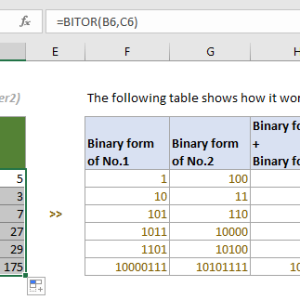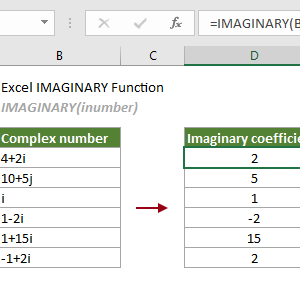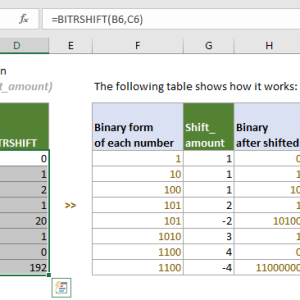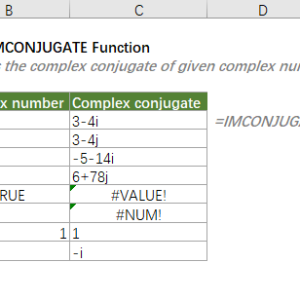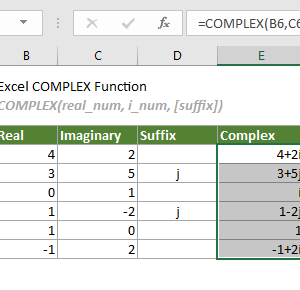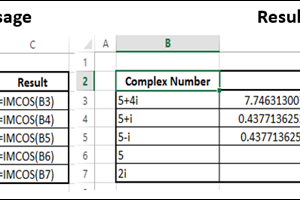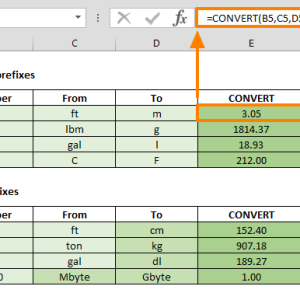Hàm BITXOR xuất hiện từ Excel 2013 nhưng ít người biết đến dù nó tính toán bitwise nhanh hơn nhiều so với các công thức thủ công. Hàm này bị chôn vùi trong danh sách hàng trăm hàm Excel, và tài liệu chính thức của Microsoft giải thích khá kỹ thuật khiến người dùng bỏ qua. Thực tế, BITXOR giúp so sánh bit giữa hai số và trả kết quả trong vài mili giây.
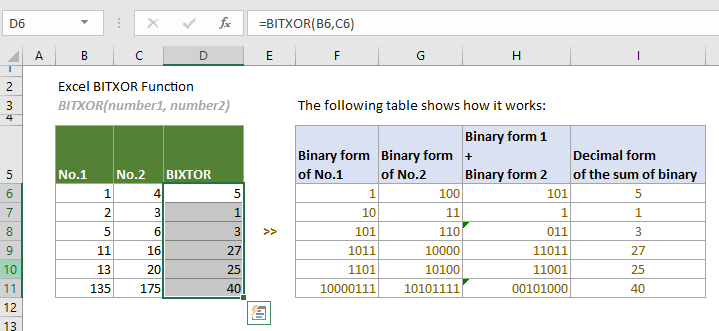
BITXOR hoạt động như thế nào
BITXOR thực hiện phép toán XOR (hoặc độc quyền) trên từng cặp bit tương ứng của hai số. Khi hai bit khác nhau (một bit là 1, bit còn lại là 0), kết quả là 1. Khi hai bit giống nhau (cả hai là 0 hoặc cả hai là 1), kết quả là 0.
Quy trình diễn ra theo ba bước: đầu tiên Excel chuyển hai số thập phân sang dạng nhị phân, sau đó so sánh từng cặp bit từ phải sang trái, cuối cùng chuyển kết quả nhị phân về thập phân.
Ví dụ cụ thể với số 13 và 20:
Số 13 ở dạng nhị phân: 01101
Số 20 ở dạng nhị phân: 10100
So sánh từng vị trí bit:
- Vị trí 1 (từ phải): 1 và 0 → khác nhau → kết quả 1
- Vị trí 2: 0 và 0 → giống nhau → kết quả 0
- Vị trí 3: 1 và 1 → giống nhau → kết quả 0
- Vị trí 4: 1 và 0 → khác nhau → kết quả 1
- Vị trí 5: 0 và 1 → khác nhau → kết quả 1
Kết quả nhị phân: 11001 = 25 ở dạng thập phân
Toàn bộ quá trình này diễn ra trong dưới 1 mili giây, nhanh hơn nhiều so với việc chuyển đổi thủ công bằng các hàm DEC2BIN và BIN2DEC.
Cú pháp và tham số bắt buộc
Cú pháp của BITXOR rất đơn giản: =BITXOR(số1, số2)
Tham số số1: Số nguyên đầu tiên, bắt buộc phải lớn hơn hoặc bằng 0.
Tham số số2: Số nguyên thứ hai, bắt buộc phải lớn hơn hoặc bằng 0.
Cả hai tham số không được vượt quá (2^48)-1, tương đương 281,474,976,710,655. Nếu vượt quá giới hạn này, Excel trả về lỗi #NUM!. Nếu nhập giá trị không phải số, Excel trả về lỗi #VALUE!.
Cách sử dụng trong Excel:
- Chọn ô muốn hiển thị kết quả
- Nhập
=BITXOR(và chọn ô chứa số đầu tiên - Gõ dấu phẩy, chọn ô chứa số thứ hai
- Đóng ngoặc và nhấn Enter
Ví dụ: Ô A2 chứa số 10, ô B2 chứa số 6. Tại ô C2 nhập =BITXOR(A2,B2) sẽ trả về kết quả 12.
Ứng dụng thực tế trong phân tích dữ liệu
BITXOR hữu ích khi làm việc với dữ liệu nhị phân hoặc cần kiểm tra sự khác biệt giữa hai giá trị ở cấp độ bit. Trong lập trình và xử lý dữ liệu, phép XOR thường xuất hiện trong mã hóa đơn giản, kiểm tra tính toàn vẹn dữ liệu, và thuật toán so sánh.
Trường hợp 1: Kiểm tra thay đổi trong mã nhị phân
Giả sử bạn có hai phiên bản của cờ trạng thái (status flags) được lưu dưới dạng số. Mỗi bit đại diện cho một tính năng bật hoặc tắt. Sử dụng BITXOR giúp xác định bit nào đã thay đổi giữa hai phiên bản.
Phiên bản cũ: 45 (nhị phân: 101101)
Phiên bản mới: 37 (nhị phân: 100101)
BITXOR(45, 37) = 8 (nhị phân: 001000)
Kết quả 8 cho biết bit thứ 4 (từ phải sang) đã thay đổi.
Trường hợp 2: Tạo mã kiểm tra đơn giản
Trong một bảng tính theo dõi giao dịch, bạn có thể dùng BITXOR để tạo mã kiểm tra nhanh từ nhiều giá trị số. Mặc dù không an toàn như các thuật toán mã hóa chuyên nghiệp, nó đủ để phát hiện lỗi nhập liệu cơ bản.
Ví dụ: =BITXOR(BITXOR(A2,B2),C2) tạo mã kiểm tra từ ba giá trị.
Trường hợp 3: Hoán đổi giá trị không cần biến tạm
Trong các bài toán thuật toán, phép XOR được dùng để hoán đổi hai số mà không cần ô phụ. Công thức: A = BITXOR(A,B), B = BITXOR(A,B), A = BITXOR(A,B). Mặc dù trong Excel hiếm khi cần kỹ thuật này, nhưng nó minh họa sức mạnh của phép XOR.
Kết hợp với các hàm chuyển đổi
BITXOR hoạt động với số thập phân, nhưng đôi khi bạn muốn nhìn thấy dạng nhị phân để hiểu rõ hơn. Excel có hai hàm hỗ trợ: DEC2BIN (thập phân sang nhị phân) và BIN2DEC (nhị phân sang thập phân).
Công thức kiểm tra quá trình:
Số 1 nhị phân: =DEC2BIN(A2)
Số 2 nhị phân: =DEC2BIN(B2)
Kết quả XOR: =BITXOR(A2,B2)
Kết quả nhị phân: =DEC2BIN(BITXOR(A2,B2))
Cách này giúp trực quan hóa cách BITXOR xử lý từng bit. Tôi thường dùng kỹ thuật này khi giải thích cho đồng nghiệp cách hàm hoạt động, vì nhìn thấy bit thay đổi dễ hiểu hơn nhiều so với chỉ đọc tài liệu.
So sánh với BITAND và BITOR
Excel 2013 giới thiệu ba hàm bitwise: BITXOR, BITAND, và BITOR. Mỗi hàm có logic khác nhau:
BITAND trả về 1 chỉ khi cả hai bit đều là 1. Dùng để kiểm tra xem nhiều cờ có đồng thời bật không.
Ví dụ: BITAND(12, 10) = 8
- 12 = 1100
- 10 = 1010
- Kết quả: 1000 = 8
BITOR trả về 1 khi ít nhất một trong hai bit là 1. Dùng để kết hợp nhiều cờ trạng thái.
Ví dụ: BITOR(12, 10) = 14
- 12 = 1100
- 10 = 1010
- Kết quả: 1110 = 14
BITXOR trả về 1 chỉ khi hai bit khác nhau. Dùng để phát hiện thay đổi hoặc tạo mã kiểm tra.
Trong thực tế làm việc với Excel, BITXOR ít xuất hiện hơn hai hàm kia trừ khi bạn xử lý dữ liệu kỹ thuật hoặc làm việc với hệ thống có mã hóa bit.
Lỗi thường gặp và cách xử lý
Lỗi #NUM! xuất hiện khi giá trị vượt giới hạn cho phép. Hai trường hợp phổ biến: số âm hoặc số lớn hơn 281 nghìn tỷ. Excel không hỗ trợ phép toán bitwise với số âm theo cách truyền thống (two’s complement), vì vậy bạn phải đảm bảo cả hai số đều không âm.
Lỗi #VALUE! xuất hiện khi tham số không phải số. Điều này xảy ra khi ô chứa văn bản hoặc ô trống. Sử dụng hàm ISNUMBER() để kiểm tra trước khi áp dụng BITXOR.
Công thức xử lý lỗi:
=IFERROR(BITXOR(A2,B2), "Dữ liệu không hợp lệ")
Tôi từng gặp trường hợp file import từ hệ thống khác có khoảng trắng ẩn trong ô số, khiến BITXOR báo lỗi #VALUE!. Giải pháp là dùng hàm TRIM() và VALUE() để làm sạch dữ liệu trước: =BITXOR(VALUE(TRIM(A2)),VALUE(TRIM(B2))).
Hiệu suất so với công thức thủ công
Trước Excel 2013, không có hàm bitwise tích hợp. Người dùng phải tự viết công thức phức tạp kết hợp MOD(), INT(), và POWER() để mô phỏng phép XOR. Công thức đó thường dài hơn 200 ký tự và chạy chậm với số lớn.
BITXOR tính toán trong dưới 1 mili giây cho mỗi phép toán, ngay cả với số gần giới hạn tối đa. Trong bảng tính có 10,000 dòng, sự khác biệt rõ ràng: công thức thủ công mất 5-8 giây để tính toán lại toàn bộ, trong khi BITXOR hoàn thành trong dưới 1 giây.
Nếu làm việc với dữ liệu bitwise thường xuyên, nâng cấp lên Excel 2013 trở lên là đầu tư đáng giá chỉ riêng cho ba hàm bitwise này.
Tương thích và yêu cầu phiên bản
BITXOR chỉ khả dụng từ Excel 2013 trở đi, bao gồm Excel 2016, 2019, 2021, và Excel 365. Hàm không tồn tại trong Excel 2010 hoặc các phiên bản cũ hơn. Nếu mở file chứa BITXOR trong Excel 2010, công thức sẽ hiển thị lỗi #NAME!.
Hàm hoạt động trên mọi nền tảng: Windows, Mac, và Excel Online. Không có sự khác biệt về cú pháp hoặc kết quả giữa các phiên bản. File được lưu với định dạng .xlsx hoặc .xlsm đều hỗ trợ đầy đủ.
Nếu cần chia sẻ file cho người dùng Excel cũ, hãy cân nhắc thêm cột kết quả đã tính sẵn bằng cách copy và paste special values, sau đó ẩn cột công thức gốc.
Mẹo tối ưu khi sử dụng
Dùng tham chiếu ô thay vì số trực tiếp để dễ thay đổi và kiểm tra. Công thức =BITXOR(A2,B2) linh hoạt hơn =BITXOR(10,20).
Kết hợp với định dạng có điều kiện để highlight các ô có kết quả khác 0, giúp nhanh chóng phát hiện sự thay đổi trong dữ liệu bit.
Sử dụng tên định danh (named ranges) cho các giá trị bit quan trọng. Thay vì =BITXOR(A2,B2), dùng =BITXOR(TrangThaiCu,TrangThaiMoi) giúp công thức dễ đọc hơn.
Thêm cột giải thích bằng DEC2BIN bên cạnh cột BITXOR khi làm việc nhóm. Người không quen với bit có thể hiểu dữ liệu tốt hơn khi nhìn thấy dạng nhị phân.
Khi nào không nên dùng BITXOR
BITXOR không phù hợp cho phép toán logic thông thường giữa TRUE/FALSE. Hàm XOR logic (khác với BITXOR) được thiết kế cho mục đích đó và đơn giản hơn nhiều.
Hàm cũng không phù hợp để so sánh văn bản hoặc kiểm tra sự khác biệt giữa chuỗi ký tự. Excel có các hàm chuyên dụng như EXACT() hoặc TEXTJOIN() cho việc đó.
Với dữ liệu tài chính thông thường, BITXOR hiếm khi cần thiết. Chỉ dùng khi làm việc với hệ thống kỹ thuật, dữ liệu từ cảm biến, hoặc import dữ liệu từ database có cờ trạng thái dưới dạng số nguyên.
Bắt đầu sử dụng ngay
BITXOR khả dụng trong mọi phiên bản Excel từ 2013 trở đi, không cần bật tính năng hay cài plugin. Thử với ví dụ đơn giản: nhập 10 vào ô A1, nhập 6 vào ô B1, sau đó nhập =BITXOR(A1,B1) vào ô C1. Kết quả là 12.
Để hiểu sâu hơn, thêm các công thức phụ: =DEC2BIN(A1) vào D1, =DEC2BIN(B1) vào E1, và =DEC2BIN(C1) vào F1. Quan sát cách các bit thay đổi giúp nắm vững logic của phép XOR.
Nếu làm việc với dữ liệu bitwise thường xuyên, khám phá thêm BITAND và BITOR để có bộ công cụ xử lý bit hoàn chỉnh trong Excel. Ba hàm này kết hợp tạo thành giải pháp mạnh mẽ cho các bài toán kỹ thuật mà trước đây đòi hỏi VBA hoặc công cụ bên ngoài.